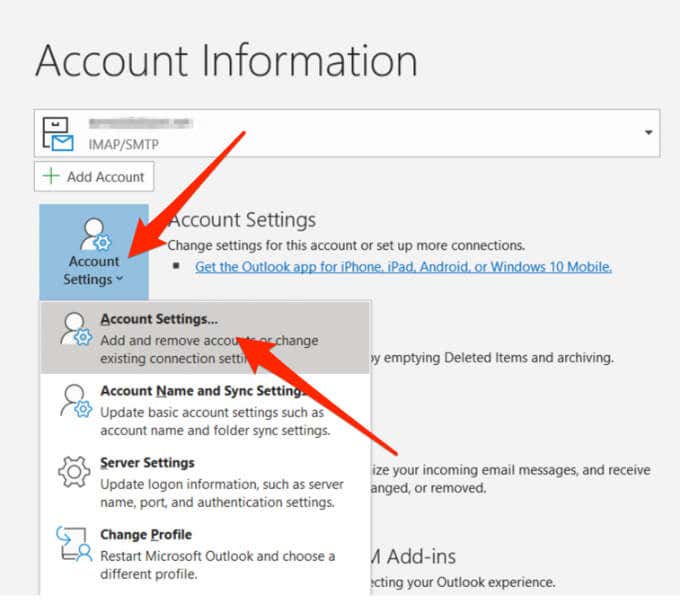
Warum kann ich meine E -Mails nicht in Outlook öffnen?
Versuchen Sie, Ihre E -Mails in Outlook zu öffnen, haben aber Probleme? Wenn ja, sind Sie nicht allein. Viele Menschen haben Schwierigkeiten, wenn Sie versuchen, in Outlook auf ihre E -Mails zuzugreifen. In diesem Artikel werden wir untersuchen, warum dies möglicherweise geschieht, und Ihnen einige nützliche Tipps und Tricks geben, mit denen Sie Ihre E -Mails in Outlook öffnen können. Mit den richtigen Informationen können Sie das Problem beheben und Ihre E -Mails in kürzester Zeit eröffnen lassen!
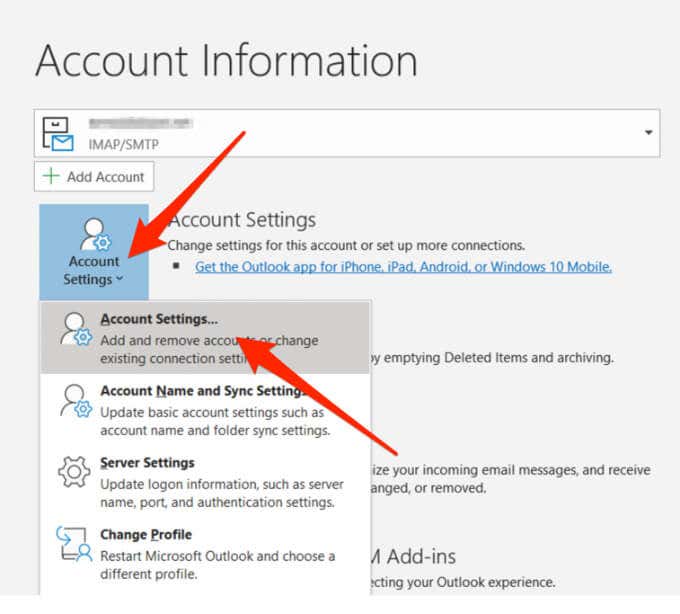
Häufige Ursachen für Outlook -E -Mails nicht öffnen
Schwierigkeiten zu haben, E -Mails in Outlook zu öffnen, kann frustrierend sein. Dies kann auftreten, wenn Benutzer keine Verbindung zu einem E -Mail -Server herstellen können oder wenn der Outlook -Client selbst nicht korrekt eingerichtet ist. In diesem Artikel werden wir einige der häufigsten Ursachen für Outlook -E -Mails erörtern, die nicht öffnen und wie man sie behebt.
Die erste gemeinsame Outlook -E -Mail -Eröffnung ist ein Verbindungsproblem. Wenn Outlook keine Verbindung zum E -Mail -Server herstellen kann, können alle gespeicherten E -Mails nicht geöffnet werden. Dies kann passieren, wenn die Internetverbindung des Benutzers nicht ordnungsgemäß funktioniert oder wenn der Server ausgefallen ist. In diesem Fall sollte der Benutzer seine Internetverbindung überprüfen und seinen E -Mail -Anbieter kontaktieren, um sicherzustellen, dass der Server in Betrieb ist.
Eine weitere häufige Ursache für Outlook -E -Mails, die nicht öffnen, ist eine falsche Konfiguration von Outlook. Wenn Outlook nicht korrekt eingerichtet ist, kann es möglicherweise keine Verbindung zum E -Mail -Server herstellen. Der Benutzer sollte seine Outlook -Einstellungen überprüfen, um sicherzustellen, dass das richtige E -Mail -Konto verwendet wird und die Servereinstellungen korrekt sind.
Überprüfen Sie die Outlook -Einstellungen
Die beste Möglichkeit, die Outlook -Einstellungen zu überprüfen, besteht darin, den Outlook -Client zu öffnen und zu den Kontoeinstellungen zu navigieren. Hier kann der Benutzer seine Kontoinformationen anzeigen und sicherstellen, dass die Einstellungen korrekt sind. Wenn Änderungen vorgenommen werden müssen, kann der Benutzer auf die Schaltfläche „Anwenden“ klicken, um die Änderungen zu speichern.
Der Benutzer kann auch die Outlook -Einstellungen überprüfen, indem Sie auf das Menü "Tools" klicken und "Kontoeinstellungen" auswählen. Dadurch wird ein Fenster geöffnet, in dem der Benutzer seine Kontoinformationen anzeigen und die erforderlichen Änderungen vornehmen kann.
Überprüfen Sie den E -Mail -Server
Der nächste Schritt besteht darin, den E -Mail -Server zu überprüfen. Wenn der Benutzer keine Verbindung zum Server herstellen kann, sollte er seinen E -Mail -Anbieter kontaktieren, um sicherzustellen, dass der Server in Betrieb ist.
Wenn der Server ausgefallen ist, muss der Benutzer möglicherweise warten, bis er wieder in Betrieb ist, bevor er seine E -Mails in Outlook öffnen kann. Der Benutzer sollte auch überprüfen, ob seine Internetverbindung ordnungsgemäß funktioniert, da dies auch dazu führen kann, dass Outlook -E -Mails nicht geöffnet werden.
Fehlerbehebung Outlook -E -Mails nicht öffnen
Wenn der Benutzer seine E -Mails in Outlook immer noch nicht öffnen kann, sollte er versuchen, das Problem zu beheben. Dies kann durch Neustart des Computers und der Versuch erfolgen, die E -Mails erneut zu öffnen. Wenn dies nicht funktioniert, sollte der Benutzer versuchen, Outlook neu zu installieren.
Überprüfen Sie E -Mail -Kontoeinstellungen
Wenn der Benutzer immer noch Probleme hat, seine E -Mails in Outlook zu öffnen, sollten er seine E -Mail -Kontoeinstellungen überprüfen. Dies kann durch die Auswahl des Menüs „Tools“ und der Auswahl der „Kontoeinstellungen“ erfolgen. Hier kann der Benutzer seine Kontoinformationen anzeigen und sicherstellen, dass die Einstellungen korrekt sind.
Überprüfen Sie die Internetverbindung
Der Benutzer sollte auch seine Internetverbindung überprüfen, um sicherzustellen, dass er ordnungsgemäß funktioniert. Wenn die Verbindung nicht ordnungsgemäß funktioniert, kann Outlook möglicherweise keine Verbindung zum E -Mail -Server herstellen. Der Benutzer sollte seinen Router und Modem überprüfen und seinen Internetanbieter bei Bedarf kontaktieren.
Abschluss
Wenn der Benutzer seine E -Mails in Outlook nicht öffnen kann, sollte er seine Outlook -Einstellungen überprüfen, den E -Mail -Server überprüfen und das Problem beheben. Sie sollten auch ihre Internetverbindung überprüfen, um sicherzustellen, dass sie ordnungsgemäß funktioniert. Mit diesen Schritten sollte der Benutzer in der Lage sein, seine E -Mails in Outlook zu öffnen.
Top 6 häufig gestellte Fragen
Q1. Was ist die Ursache, wenn man nicht in der Lage ist, E -Mails in Outlook zu öffnen?
A1. Es gibt mehrere mögliche Ursachen dafür, dass sie nicht in der Lage sind, E -Mails in Outlook zu öffnen. Dies könnte an einem technischen Problem zurückzuführen sein, z. B. ein beschädigter Outlook -Profil oder ein Problem mit den Servereinstellungen. Dies kann auch auf eine Virus- oder Malware -Infektion zurückzuführen sein, die den Zugriff auf E -Mails blockieren kann. Darüber hinaus kann das Problem mit einer Aktualisierung oder falschen Konfigurationseinstellungen zusammenhängen.
Q2. Wie kann ich die Unfähigkeit, E -Mails in Outlook zu öffnen, beheben?
A2. Um die Unfähigkeit, E -Mails in Outlook zu öffnen, zu beheben, besteht der erste Schritt darin, die Servereinstellungen zu überprüfen, um sicherzustellen, dass sie korrekt sind. Darüber hinaus ist es wichtig, nach Updates zu suchen, die möglicherweise angewendet werden müssen. Wenn das Problem weiterhin besteht, kann es möglicherweise erforderlich sein, das Outlook -Profil zu löschen und neu zu erstellen. Es ist auch wichtig, einen Virus-/Malware -Scan durchzuführen, um nach Infektionen zu suchen.
Q3. Was soll ich tun, wenn mein Outlook -Profil beschädigt ist?
A3. Wenn das Outlook -Profil beschädigt ist, kann dies zu Problemen führen, um E -Mails zu öffnen. Um dies zu beheben, ist es notwendig, das beschädigte Profil zu löschen und eine neue nachzubilden. Öffnen Sie dazu das Bedienfeld, wählen Sie E -Mail und wählen Sie anschließend Anzeigenprofile. Wählen Sie das beschädigte Profil aus und löschen Sie es. Wählen Sie dann die Schaltfläche Hinzufügen, um ein neues Profil zu erstellen.
Q4. Wie kann ich nach Viren-/Malware -Infektionen suchen?
A4. Um nach Virus-/Malware -Infektionen zu suchen, ist es wichtig, einen Scan mit einem zuverlässigen Antivirus/Antimalware -Programm auszuführen. Es wird empfohlen, ein aktuelles Programm zu verwenden, mit dem die neuesten Bedrohungen erfasst werden können. Darüber hinaus ist es wichtig, regelmäßige Scans durchzuführen, um sicherzustellen, dass neue Infektionen festgestellt werden.
Q5. Was soll ich tun, wenn ein Update erforderlich ist?
A5. Wenn ein Update erforderlich ist, ist es wichtig sicherzustellen, dass die neueste Version von Outlook installiert ist. Öffnen Sie dazu Outlook und wählen Sie Hilfe> Überprüfen Sie nach Aktualisierungen. Wenn Updates verfügbar sind, ist es wichtig, sie zu installieren, um sicherzustellen, dass Outlook die neueste Version ausführt. Darüber hinaus ist es wichtig sicherzustellen, dass auch jede andere Software im Zusammenhang mit Outlook aktualisiert wird.
Q6. Was soll ich tun, wenn das Problem weiterhin besteht?
A6. Wenn das Problem nach der Ausführung aller Schritte zur Fehlerbehebung bestehen bleibt, ist es möglicherweise erforderlich, die Aussichten vollständig neu zu installieren. Öffnen Sie dazu das Bedienfeld und wählen Sie ein Programm deinstallieren. Wählen Sie Outlook und klicken Sie auf Deinstallation. Setzen Sie dann Outlook neu, indem Sie die neueste Version von der Microsoft -Website herunterladen. Darüber hinaus ist es wichtig sicherzustellen, dass auch jede andere Software im Zusammenhang mit Outlook aktualisiert wird.
So reparieren Sie Outlook, die in Windows 10 nicht arbeiten/öffnen
Wenn Sie Ihre E -Mails in Outlook nicht öffnen und die verschiedenen in diesem Artikel besprochenen Schritte ausprobiert haben, ist es wichtig, das Support -Team Ihres E -Mail -Anbieters zu kontaktieren. Sie können Ihnen die genauesten und aktuellsten Informationen zur Verfügung stellen, mit denen Sie das Problem lösen können. Denken Sie daran, geben Sie Ihre E -Mails nicht auf, da sie ein wesentlicher Bestandteil Ihrer digitalen Kommunikation sind. Mit der richtigen Hilfe und dem richtigen Rat können Sie in kürzester Zeit wieder zum Senden und Empfangen von E -Mails in Outlook zurückkehren.




